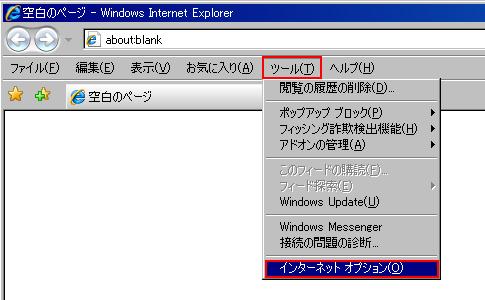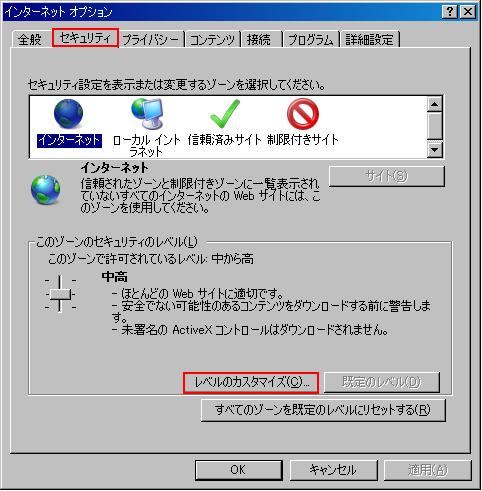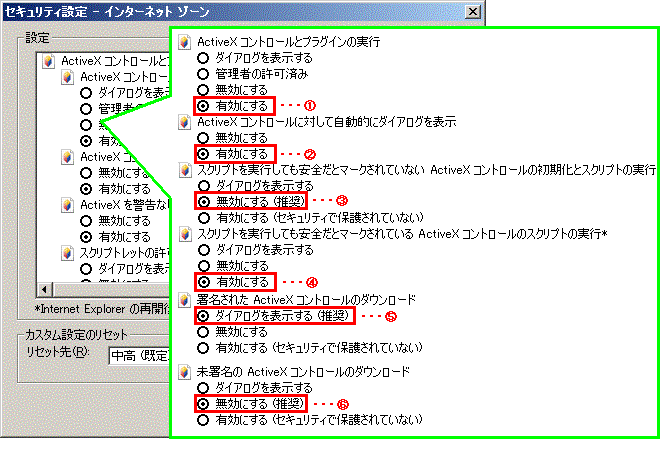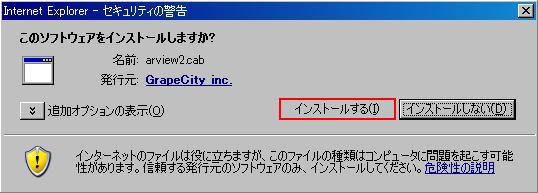|
ユーザー設定ガイド(ActiveX) |
|
ヘルスアップWebをご利用いただくための環境設定について ■推奨設定 IE7〜IE10(Windows Internet Exproler Ver7.x、8.x、9.x、10.x) ■詳細設定 ヘルスアップWebの帳票の印刷を初回に行なう際にActiveXのインストールが必要になります。 以下の設定を確認しインストールを行なってください。 |